私のラップトップがBluetoothを持っているかどうかを知る方法
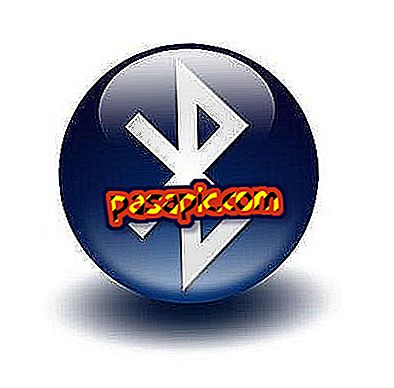
ブルートゥースとは、私たちが長い間知らなかった無線データ伝送技術です。 何年もの間、私たちは皆明らかにしてきました。私たちのスマートフォンからコンピュータへのデータ送信、ケーブルやワイヤレスマウスを必要としない外部スピーカーの接続、近くの他のコンピュータへのアクセスなどが非常に実用的です。 現在すべてのコンピュータにBluetoothが内蔵されていますが、それでも疑問があるかもしれません。 .comでは、お使いのラップトップがBluetoothを搭載しているかどうかを知る方法をお教えします。
1
Windowsユーザーの場合は、 デバイスマネージャにアクセスしてください。 オペレーティングシステムのバージョンに応じて、異なる方法でそこに到着します。 Windows 8でWindows + Xボタンを押して[デバイスマネージャ]を選択します。 Windows 7およびVistaでは、スタートボタンの検索エンジンに「管理者デバイス」と入力します。 XPでは、スタートボタンをクリックして> [マイコンピュータ]>プロパティ>ハードウェアタブを右クリックします。 「デバイスマネージャ」ボタンがあります。
2
そこに来たら、インストールされているハードウェアのリストで「 Bluetooth 」を探します。 もしそうなら、それはあなたのラップトップがBluetoothを持っているということです。 見つからない場合は、[ネットワークアダプタ]を探してカテゴリを展開します。 あなたがこれらのサイトのどれでもそれを見つけることができないならば、あなたのラップトップはブルートゥースを持っていないかもしれません。

3
Mac OS Xラップトップの場合 : あなたのラップトップがBluetoothを持っているならば 、あなたはトップバー(時間が現われるところ)にそのアイコンを見るでしょう。

4
表示されない場合は、お使いのMacのBluetoothがこのMacについてに進んでいないことを確認してください。 アップル(左上)をクリック>このMacについて

5
開いたウィンドウで、 "More information"ボタンをクリックしてください。

6
新しいウィンドウで、ハードウェアカテゴリが展開されていることを確認し、「Bluetooth」を検索します。 現れますか? あなたのラップトップはブルートゥースを持っています 。



